excel表格自动标序号的教程
2017-03-22
相关话题
在Excel中录入数据前都需要插入一列序号列,这个时候如果我们自己填写需要的话那将是一段不短的时间,所以我们需要利用自动标序号功能。下面是由小编分享的excel表格自动标序号的教程,供大家参考。
excel表格自动标序号的教程:
自动标序号步骤1:如图所示的一个表格中,有具体的姓名了,要让序号自动生成,做法也很简单,不需要网上说的要什么公式,其实操作很简单。
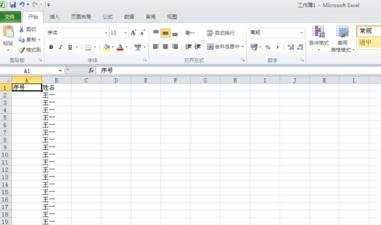
自动标序号步骤2:在序列号中前两行中分别填入【1】和【2】,然后用鼠标拖选,不要用Ctrl键或者Shift键。拖选了之后有如图所示,注意到红色方框部分,里面有个小黑色方格,只需要将鼠标的光标移动到此为止,光标就会变成一个黑色粗体【十】字,然后单击,往下拖至你希望停止的行数即可。
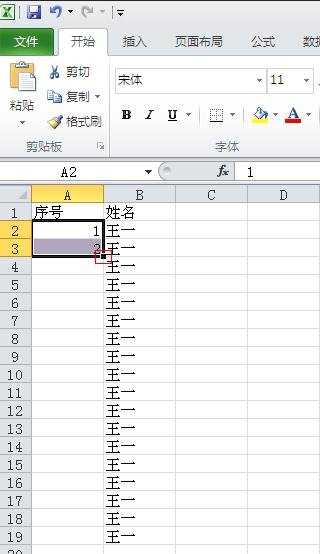
自动标序号步骤3:如图所示,拖至19行,Excel就自动帮我们生成了18个序号,操作很简单吧。
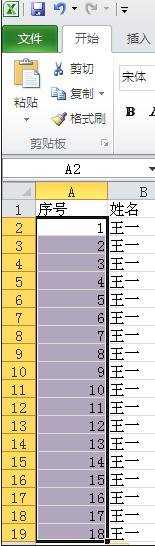
看了excel表格自动标序号的教程还看了:
1.怎么在excel表格中自动生成序号
2.Excel2013中怎么自动生成序号
3.excel 2003 自动编序号的方法
4.Excel的序号怎样添加与自动排序
5.excel 2010自动添加序列号的方法
6.excel表格设置序号的方法
7.excel表格序号混乱解决办法